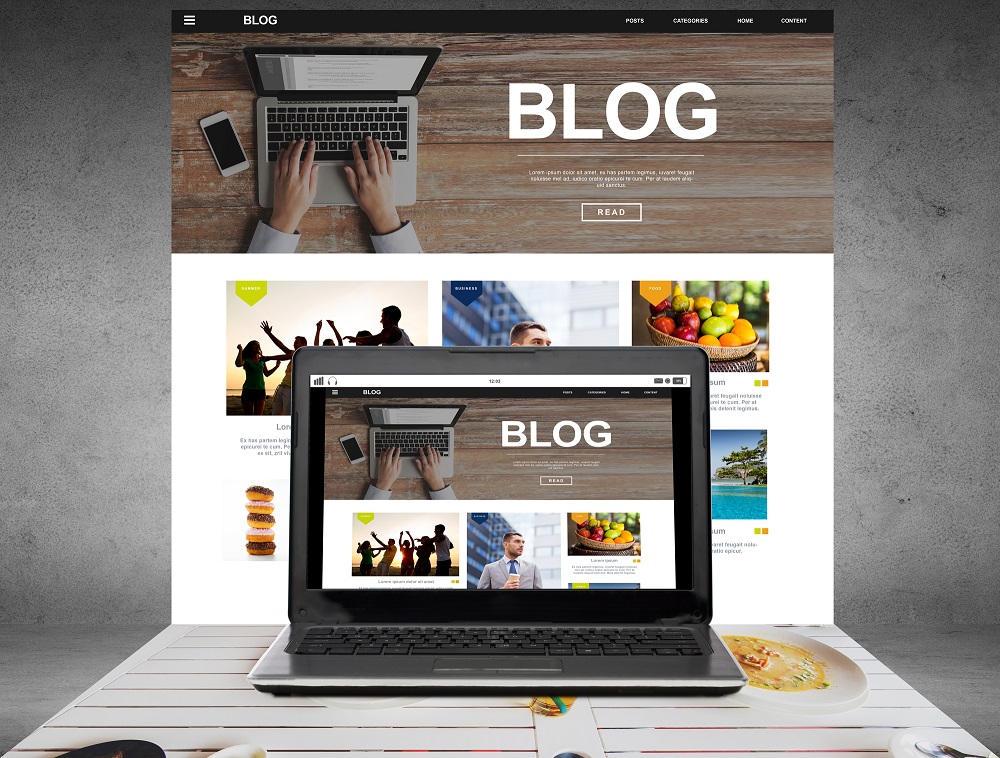
HTML5の新要素の1つにfigure要素があります。figure要素は、同じくHTML5の新要素であるfigcaption要素でキャプションを伴って、画像などをグループ化することができます。
今回は、このfigure要素の機能や書き方などを紹介します。
なお、未経験からITエンジニアへの就職に興味がある方や未経験からプログラミングを効率よく学びたいと考えている方は、就職率98.3%で受講料無料のプログラミングスクールプログラマカレッジもおすすめです。
figure要素は、コンテンツをグループ化する要素です。
figure(フィギュア)という名前から考えると、画像や図形などimg要素をマークアップする要素のようなイメージを持つかもしれませんが、img要素だけでなく、ソースコード、リスト、テキストなど何に対してもグループ化する際に使用できる要素です。
それでは、他のグループ化要素であるp要素やdiv要素とfigure要素とは、何が違うのでしょうか。
figure要素の一番の特徴は、「figure要素でグループ化されたコンテンツは、本文から参照されるコンテンツとなる」ことです。
そのために、グループ化される内容は、独立した内容である必要があります。そのページのどこに置いても、他のページにあってもOKな内容のモノで、メインコンテンツから参照されるのに妥当な内容でなければfigure要素でグループ化するのに適しません。
メインコンテンツの一部で、他の場所に移したら無意味になるものなどをfigure要素の中に入れるのもNGです。
そして、figure要素の中に、figcaption要素を使って、画像やソースコード、リスト、テキストなどにキャプションや注釈を付けることができます。
figcaption要素でキャプションや注釈を付けることによって、本文から参照される内容をより明確に表すことができます。
figure要素で画像をグループ化してみます。

HTMLは下の通りです。
<figure>
<figcaption>日本三景</figcaption>
<img src="img/fig_1.jpg" width="250" height="150">
<img src="img/fig_2.jpg" width="250" height="150">
<img src="img/fig_3.jpg" width="250" height="150">
</figure>
写真を3つ並べてグループ化していますが、複数必要なわけではなく1つでもOKです。
また、キャプション<figcaption>は、写真の上部でなくても、写真の下に入れてもOKです。
ただし、<figcaption>は<figure>の中に1つだけしか入れられません。
<figure>でソースコードをまとめてみます。
この部分のCSSのソースコードは次CSSソースコード3のとおりです。
HTMLは下の通りです。
<p>この部分のCSSのソースコードは<a href="#03">CSSソースコード3</a>のとおりです。</p>
<figure id="03">
<figcaption>CSSソースコード3</figcaption>
<blockquote><code>figure {border: 1px solid #CCC; padding: 20px; margin:0.5em 0 0.5em;}
figcaption {display:block; font-weight: bold;}
article section p {margin: 2em 0px 0px; padding: 0px;}</code></blockquote>
</figure>
ここでは<pre>と<code>によるコンテンツが、<figure>要素によってまとめられています。
<figure>の前の段落<p>で、この<figure>にリンクを設定しておきました(a href=”#03″)。これで、この<figure>が、他のどの場所にあっても参照できます。
<figure>でテキストをまとめてみます。
山のあなたの 空遠く
幸住むと 人のいふ
噫われひとと 尋めゆきて
涙さしぐみ かへりきぬ
山のあなたに なほ遠く
幸住むと 人のいふ
HTMLは下の通りです。
<figure>
<p>
山のあなたの 空遠く
幸住むと 人のいふ
噫われひとと 尋めゆきて
涙さしぐみ かへりきぬ
山のあなたに なほ遠く
幸住むと 人のいふ
<figcaption>山のあなた(カール・ブッセ)</figcaption>
</p>
</figure>
ここでは<p>によってまとめられた詩を<figure>でまとめています。このサンプルは<p> ~ </p>による段落がひとつですが、<p> ~ </p>が複数あっても、それが詩などのひとまとまりのものであればOKです。そして、<figcaption>でそのタイトルを付けられます。
<figure>でテーブルをまとめてみます。
| figure要素は画像以外にも、コードや表など色んな挿しコンテンツに使える | キャプションが付かないものはfigure要素を無理に使わなくて良い | figure要素を使う時は、それが文書に取ってどんな意味を持つのかを考えることが大事 |
HTMLは下の通りです。
<figure>
<figcaption>
figure要素のまとめ
</figcaption>
<table>
<tr>
<td>figure要素は画像以外にも、コードや表など色んな挿しコンテンツに使える</td>
<td>キャプションが付かないものはfigure要素を無理に使わなくて良い</td>
<td>figure要素を使う時は、それが文書に取ってどんな意味を持つのかを考えることが大事</td>
</tr>
</table>
</figure>
INTERNOUS,inc. All rights reserved.